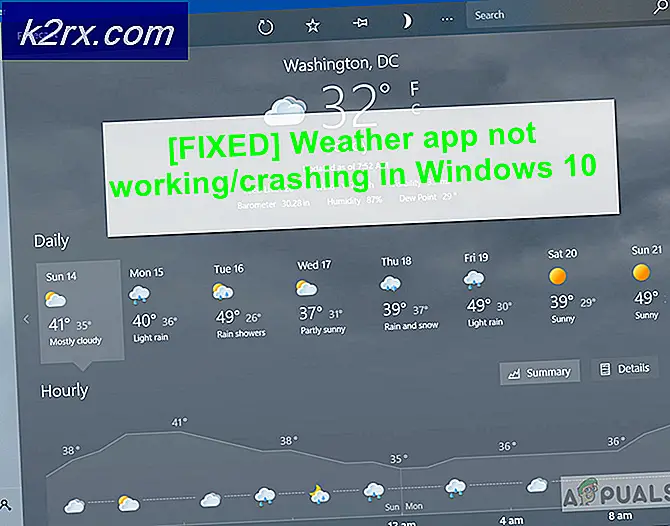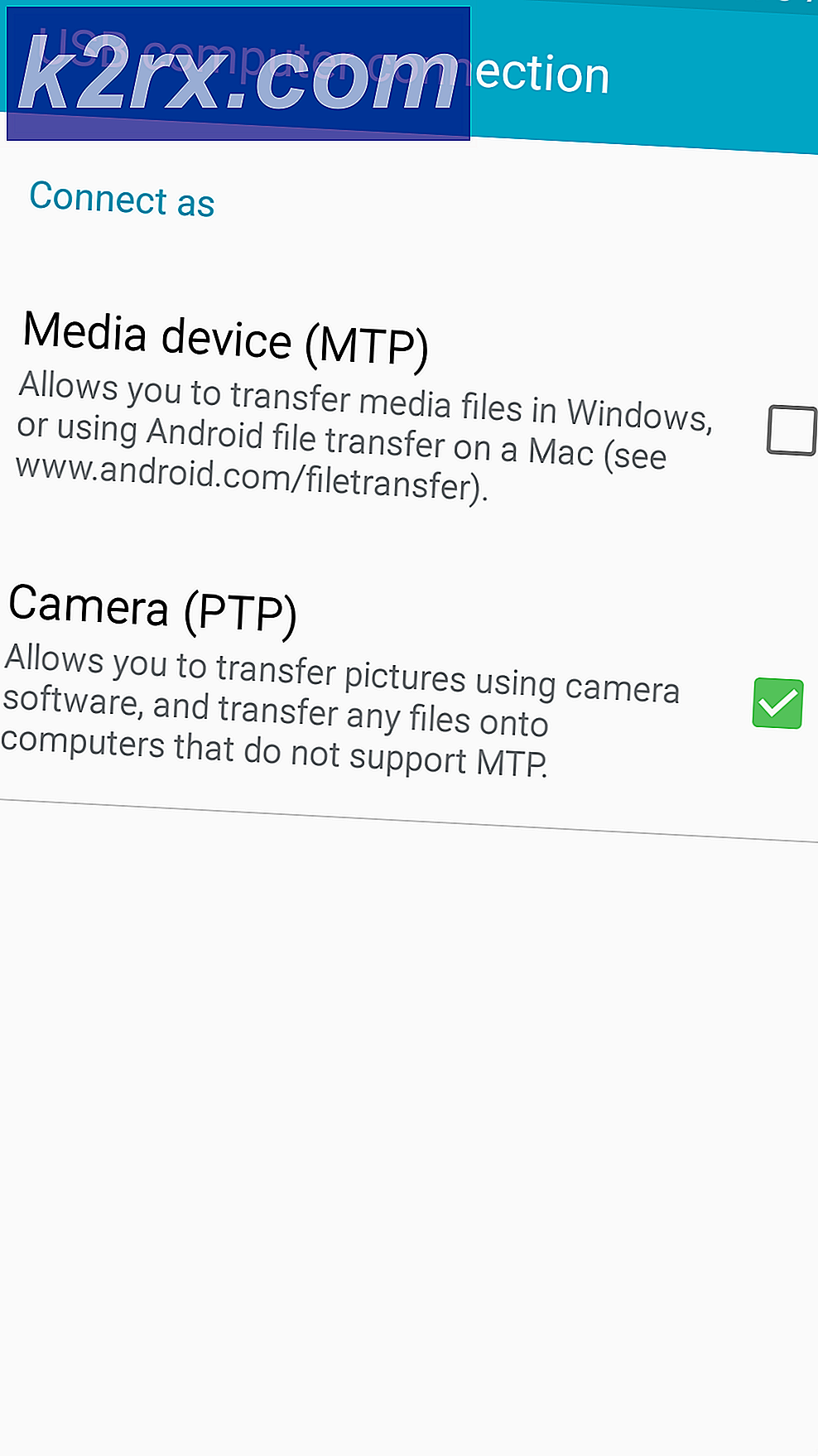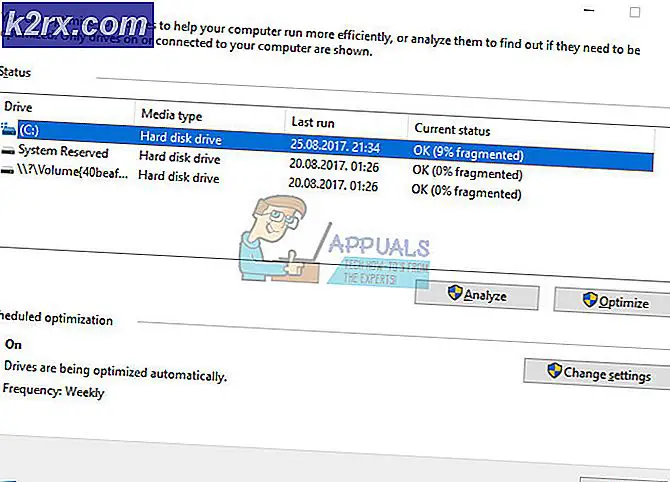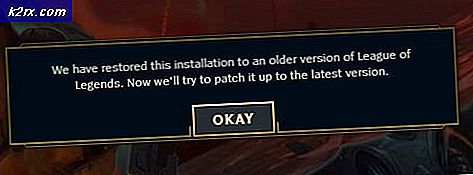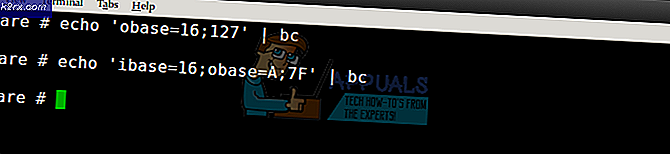Skype for Business afbrydes: Sådan migrerer du til Microsoft Teams
Der er to forskellige versioner af Skype tilgængelige til brug - Skype, kommunikationsprogrammet til brug for enkeltpersoner, der leverer instant messaging, lyd- og videoopkald og filoverførselstjenester, og Skype for Business (tidligere kendt som Microsoft Lync Server), et samarbejde værktøj til virksomheder, der tilbyder alt, hvad Skype gør, men med tilføjede funktioner, der giver mulighed for problemfrit og effektivt samarbejde inden for teams og organisationer, der tackles.
Mens Skype for Business er langt fra perfekt, gjorde den hidtil usete suite af samarbejdsfunktioner og -tjenester den hurtigt til den valgte kommunikationsplatform for arbejdspladser over hele kloden. Imidlertid skal alle gode ting slutte - Microsoft annoncerede for nylig den 31. juli 2021 som den officielle udløbsdato for Skype for Business.
Kommer den 31. juli 2021 er Skype for Business Online ikke længere tilgængeligt, og Microsoft afslutter support til desktop-klienten. At overtage til Skype for Business er Microsoft Teams - et stykke dedikeret groupware, der har alle de samme funktioner som Skype for Business, men som også udvider sine muligheder med tilføjelse af funktioner såsom appintegration og intern filopbevaring.
Mens Skype for Business 'død kan virke som en vej væk, er dens dage helt sikkert nummererede. At skifte fra Skype for Business til Microsoft Teams er ikke kun et simpelt spørgsmål om at afinstallere Skype for Business på hver medarbejders arbejdscomputer og installere Microsoft Teams. Så hvis du er it-administrator eller er ansvarlig for at administrere Skype for Business inden for en arbejdsplads, er det nu tid for dig at gennemføre en plan for at flytte din arbejdsplads fra Skype for Business til Microsoft Teams.
Fase 1: Informer din arbejdsplads om den kommende overgang
Inden du rent faktisk flytter medarbejdere til Microsoft Teams, skal du først gøre din arbejdsplads og alle i den opmærksom på den kommende overgang og dens betydning. Skype for Business og Microsoft Teams kan indtil videre bruges samtidigt, da Microsoft perfektionerer Microsoft Teams, og virksomheder overgår langsomt deres teams og afdelinger fra førstnævnte til sidstnævnte. Udnyt dette for at gøre alle på din arbejdsplads fortrolige med Microsoft Teams og hvordan det fungerer; selvom begge er programmer, der letter samarbejde på arbejdspladsen, er Microsoft Teams et nyt og anderledes miljø.
Sørg for at vurdere enhver medarbejder om, hvordan Microsoft Teams mest basale funktioner fungerer, og hvorfor det er vigtigt for arbejdspladsen at foretage sig et skridt. Når det er gjort og taget hånd om, kan du begynde med at flytte folk til Microsoft Teams, når medarbejderne udforsker programmet på egen hånd og lærer rebene.
Fase 2: Flyt brugere over til Microsoft Teams ved hjælp af Skype for Business-kontrolpanelet
Bemærk: For faktisk at flytte brugere over fra Skype for Business til Microsoft Teams, skal du have ansvaret for at administrere Skype for Business på din arbejdsplads og / eller have de legitimationsoplysninger, der kræves for at få adgang til Skype for Business-kontrolpanelet.
- Starten internetbrowser efter eget valg, skriv følgende iAdresse bar(erstatter
med poolen Fuldt kvalificeret domænenavn til din arbejdsplads), og tryk på Gå ind: https: //
/ macp - Log ind påSkype for Business-kontrolpanelmed dine administratoroplysninger. Din konto skal være SIP-aktiveret og have CsAdministrator rolle privilegier for dig at være i stand til at få adgang til Skype for Business-kontrolpanel.
- I venstre rude af Skype for Business-kontrolpanel, Klik på Brugere.
- En efter en, find ogVælgde brugere, du gerne vil flytte tilMicrosoft Teams.
- Når alle brugerne er valgt, skal du klikke påHandlingover listen over brugere.
- Klik på i den genvejsmenu, der visesFlyt valgte brugere til Teams.
- En migreringsguide skal nu starte. Klik påNæsteinden for guiden.
- Hvis du bliver bedt om at logge ind påOffice 365, log ind med en konto, der har alle de nødvendige tilladelser og ender på .onmicrosoft.com. Hvis du ikke modtager en sådan prompt, skal du bare springe dette trin over.
- Klik påNæste.
- Klik påNæsteigen for at flytte alle de valgte brugere fraSkype for BusinesstilMicrosoft Teamsog luk guiden.
Fase 3: Underret brugere om den forestående opgradering, og få dem til at begynde at bruge Teams
Når du har flyttet Skype for Business-brugere til Microsoft Teams, kan du bruge Microsoft Teams Admin Center for at gøre det, hver gang disse brugere logger ind på Skype for Business-klienten, ser de en underretning, der informerer dem om den kommende opgradering til Teams og opfordrer dem til at prøve programmet.
- Gør din vej tilMicrosoft Teams Admin Center.
- Log ind med dine administratoroplysninger.
- Klik på i navigationsruden til venstre på skærmenIndstillinger for hele organisationen> Hold opgradering.
- På denHold opgraderingside, findGiv Skype for Business-brugere besked om, at Teams er tilgængelige til opgradering valgmulighed ogaktiveredet.
- Klik påGemmefor at gemme de ændringer, du har foretaget, og lukkeMicrosoft Teams Admin Center.
Med Giv Skype for Business-brugere besked om, at Teams er tilgængelige til opgraderingvalgmulighed aktiveret, vil brugere, der er flyttet til Teams, se følgende meddelelse i deres Skype for Business-klienter:
Når en bruger klikker på Prøv detknappen, vil deres computer starte Microsoft Teams-klienten (hvis den er installeret) eller starte en internetbrowser og føre dem til Microsoft Teams-webklienten (hvis desktop-klienten ikke er installeret). I tilfælde af at Teams desktop-klienten ikke er installeret på brugerens computer, fortsætter Skype for Business til lydløst at downloade Teams-klienten i baggrunden, installere den og anvende alle de organisationsindstillinger og præferencer, du har konfigureret til den. Fra da af kan brugeren simpelthen bruge Microsoft Teams til deres kommunikations- og samarbejdsbehov sammen med Skype for Business, da andre brugere gennemgår den samme opgradering. Når hele din arbejdsplads er opgraderet til Teams og vænnet sig til det, kan du fra Microsoft Teams Admin Center deaktivere Skype for Business for alle interne brugere og gennemføre migrationen til Microsoft Teams.